Kako postaviti zvuk u "Bandiku": korak po korak
Bandicam je program koji je dizajniran za snimanje videozapisa s računalnog monitora. To je vrlo popularan među YouTube, kao i njegov jednostavan, zgodan i intuitivno sučelje omogućuje snimanje video u kratkom vremenu. Međutim, neiskusni korisnici mogu prvo imati problema sa snimanjem zvuka.
Ovaj članak će raspravljati o tome kako postaviti zvuk u "Bandikami", sve metode i postavke će se raspravljati u detalje. mikrofon za snimanje glasa. Nemojmo zaobići postavku multi-stream video i audio snimanja, tako da bi kasnije bilo prikladnije montirati snimku.
Postavka zvuka
Da biste shvatili kako postaviti zvuk u "Bandikami", najprije morate preuzeti program i, nakon što ga otvorite, idite na karticu "Video", gdje se otvaraju sve mogućnosti za postavljanje.
Nakon što ste na ovoj kartici pronašli stupac "Snimanje", kliknite gumb "Postavke". Čim to učinite, pojavit će se prozor "Record Settings", u njemu odmah označite okvir "Snimanje zvuka". Općenito, dovoljno je da se tijekom snimanja videozapisa s monitora snima i zvuk sustava. Sada znate kako podesiti zvuk u "Bandikami". Međutim, možete poboljšati njegovu kvalitetu i prilagoditi sam mikrofon. Ovo i još mnogo toga ispod.
Postavljanje mikrofona
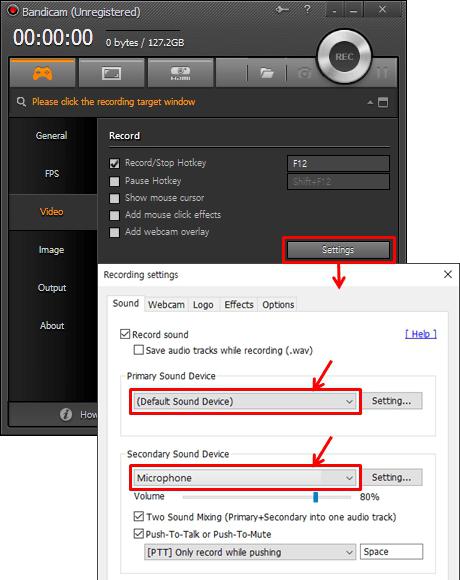
Sada ćemo detaljno analizirati kako postaviti "Bandikami" za snimanje zvuka s mikrofona. Za ovo:
- Unesite karticu "Video".
- U stupcu "Snimanje" kliknite gumb "Postavke".
- U prozoru koji se otvori, označite okvir pokraj teksta "Snimanje zvuka".
- U stupcu "Glavni uređaj" odaberite s padajućeg popisa Win7 Sound (WASAPI).
- U stupcu "Dodatni uređaji" odaberite mikrofon koji je povezan s vašim računalom.
- Stavite kvačicu pored stavke "Zajednički zvučni zapis s glavnim uređajem".
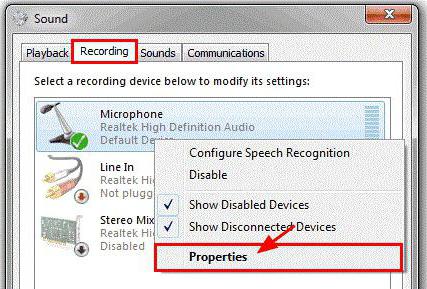
To je sve, sada kada snimate videozapis, možete snimiti svoj glas putem mikrofona. Međutim, ako odlučite provjeriti ispravnost podešavanja, možete otići u postavke "Zvuk" (možete ih otvoriti pretraživanjem u izborniku "Start"), a na kartici "Snimanje", nakon odabira mikrofona, kliknite gumb "Svojstva". Ovdje možete povećati osjetljivost mikrofona, ako je glas snimljen previše tiho.
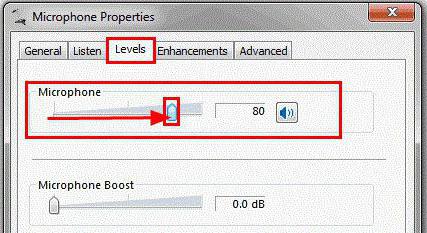
Snimanje zvuka i videozapisa u zasebne datoteke
Dakle, već smo smislili kako postaviti zvuk u "Bandikami", ali uz ovu postavku, zvuk i video snimanje će ići na jedan video zapis, a naknadno uređivanje neće biti toliko fleksibilno. Stoga sada analiziramo način snimanja videozapisa i zvuka odvojeno jedan od drugog.
Da biste to učinili, unosimo i postavke snimanja i označimo kućicu pored "Spremi u nekomprimirane WAV audio datoteke paralelno". Nakon toga kliknemo gumb U redu.
Sada će zvuk i videozapis ići odvojeno, što će pomoći da se snimke bolje montiraju.